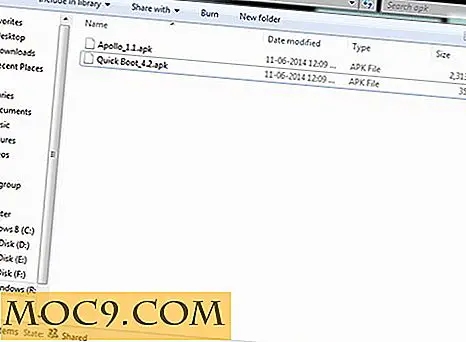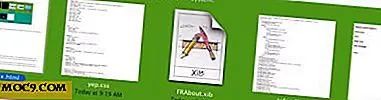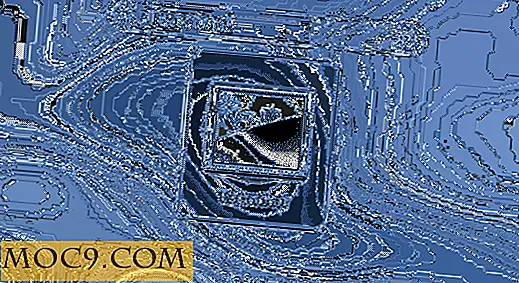3 דרכים להגן על המסמך שלך ב - Microsoft
בעת יצירת מסמך Word שלך, ייתכן שחלק תרצה לאבטח אותו ולמנוע מאחרים להציג או לבצע בו שינויים. ישנן תכונות אבטחה ב- Microsoft Word 2013 המאפשרות לך להגן על המסמכים שלך ולאבטח אותם. בוא נבדוק את זה.
1. הפוך את המסמכים לקריאה בלבד
Microsoft Word 2013 מאפשר למשתמש ליצור מסמכים לקריאה בלבד, כך שאף אחד אחר לא יוכל לערוך את המסמך. זה דומה מאוד להמרת המסמך בפורמט PDF, כך שהוא יהפוך את העותק הסופי ללא תוכן לעריכה. תכונה זו נקראת סימון המסמך כסופי. בצע את השלבים הבאים כדי לסמן את המסמך כסופי ולהפוך אותו לקריאה בלבד.
1. עבור אל קובץ -> מידע
2. לחץ על הלחצן "הגן על מסמך".
3. בחר "סמן כסוף"
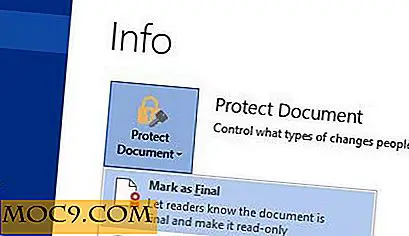
4. Word יבקש אישור המציין שהמסמך יסומן כסופי ולאחר מכן יישמר. יהיה עליך ללחוץ על הלחצן אישור.

5. תקבלו תיבת מידע המציינת את הדברים הבאים:
מסמך זה סומן כסופי כדי לציין שהעריכה הושלמה וכי זוהי הגרסה הסופית של המסמך. כאשר מסמך מסומן כסופי, מאפיין הסטטוס מוגדר "סופי" והקלדה, עריכת פקודות וסימני הגהה כבויות. ניתן לזהות שמסמך סומן כגמר כאשר הסמל 'סמן כגמר' מוצג בשורת המצב.
אתה יכול לערוך את המסמך שוב על ידי לחיצה על "ערוך בכל מקרה" כפתור מוצג עם פס צהוב בחלק העליון.

2. סיסמה להגן על המסמכים שלך
הגנה על סיסמה קיימת כבר מאז Word 2007. ב- Word 2013, תוכל להגן באמצעות סיסמה על המסמכים שלך באמצעות השלבים הבאים:
1. עבור אל קובץ -> מידע
2. לחץ על הלחצן "הגן על מסמך"
3. להצפין עם סיסמה

4. ייפתח חלון שיח חדש המבקש להזין את סיסמת ההצפנה. הזן את הסיסמה ולחץ על OK.

5. יהיה עליך להזין שוב את הסיסמה ולחץ שוב על אישור.
בכל פעם שתרצה לפתוח את המסמך שוב, Word יבקש ממך את הסיסמה.

שים לב שאם תשכח את סיסמת ההצפנה, Microsoft Word לא ייתן שום דרך לשחזר את המסמך. אתה כנראה צריך להשתמש צד שלישי הסיסמה פיצוח כלי עזר אשר יקרים או לא תמיד עובד.
3. יצירת טפסים ב- Word עם שדות הניתנים לעריכה
יש פעמים שבהן אתה רוצה להוסיף טופס למסמך שלך. Word 2013 מאפשר לך ליצור טפסים עם שדות הניתנים לעריכה. יהיה עליך להפעיל את הכרטיסייה סרט המפתחים, אשר ניתן לבצע על ידי ביצוע השלבים הבאים:
1. עבור אל קובץ -> אפשרויות -> התאמה אישית של רצועת הכלים.
2. סמן את תיבת הסימון "מפתח" שאינה מסומנת כברירת מחדל. תראה את הכרטיסייה החדשה שכותרתה מפתח על רצועת הכלים של Word 2013.

לאחר יצירת הטופס, תוכל לבצע את השלבים הבאים כדי ליצור רק את שדות הטופס הפעילים לעריכה. כל הטקסט האחר לא יהיה ניתן לעריכה.
1. פתח את המסמך בשדות הטופס
2. עבור אל קובץ -> מידע
3. לחץ על התפריט הנפתח הגן על מסמך ובחר הגבל עריכה

4. זה יפתח סרגל צד עם אפשרויות שונות. אתה צריך לבחור "מילוי טפסים" ב הגבלות עריכה. כמו כן בחר את תיבת הסימון "אפשר רק סוג זה של עריכה במסמך"

5. לחץ על "כן, הפעל אכיפת הגנה" כפתור תחת "3. הפעל אכיפה ".
6. תתבקש להגן על המסמך באמצעות סיסמה. תוכל להזין את הסיסמה פעמיים כדי לעשות זאת.

ניתן למסור מסמך זה בטופס לכל מי שיוכל להיכנס לשדות הטופס ולשמור את המסמך. שום דבר אחר לא יהיה ניתן לעריכה. כדי להפוך אותו שנית לעריכה, יהיה עליך להזין את הסיסמה שיצרת בעת הגבלת המסמך.
סיכום
אמנם יש הרבה חבילת Office מסביב, אף אחד מהם כמו תכונות עשיר כמו Microsoft Word. עם תכונות האבטחה שהוזכרו לעיל, תוכל ליצור ולהגן על המסמכים שלך עם מעט מאמץ. אני תמיד מעדיף להשתמש ב- Microsoft Word לכתיבה ולאבטחה של המסמכים שלי. מה איתך? אילו תכונות אבטחה של Microsoft Word אתה אוהב ולהשתמש ביותר?